Премахни Cerber 5.0.1 вирус (Просто упътване за премахване)
Упътване за премахване на Cerber 5.0.1 вируси
Какво е Рансъмуер вирусът Cerber 5.0.1?
Cerber не спира да еволюира: на ход е версия Cerber 5.0.1
Новият рансъмуер Cerber 5.0.1 – поредният зловреден заключващ файлове вирус току що се появи в мрежата. Всъщност това е най-новата версия от печално известното семейство на Cerber вируса, който е обявен за един от най-печелившите бизнеси за тази година. Интересно е да споменем, че този нов вариант на Cerber се появява почти едновременно с пускането на новата версия на Locky вируса, което ни създава усещането за конкуренция между двата. Това, може би е причината създателите на Cerber да направят нова версия на вируса едва няколко дни след пускането на Cerber 5. Тези програми дори не са толкова различни. И двете проникват в компютрите с помощта на новия експлоатационен инструмент RIG-V (използван също и за разпространението на Locky) и използват RSA и AES криптиращи алгоритми за заключване на информацията на жертвите. Целевите файлове отново са същите – снимки, офис документи, архиви идр. Както и при предишните версии, Cerber 5.0.1 не променя плащането и сайтовето за декриптиране, въпреки че линковете към тях, предоставени в съобщението за откуп, са различни. Другата разлика е сумата, която хакерите искат за частния ключ за декриптиране на данните, но той варира не само при различните версии, но и при всеки индивидуален случай на инфекция. Измамниците могат да регулират размера на откупа в зависимост от важността и количеството на криптираните файлове. Както и при предишните версии на cerber, нашият съвет остава един и същ – не позволявайте на хакерите да забогатяват и не плащайте откупа! Оставете надежден антивирусен софтуер като FortectIntego да премахне Cerber 5.0.1 от компютъра ви и оставете хакерите да опитат „горчивия вкус на собственото си лекарство“.
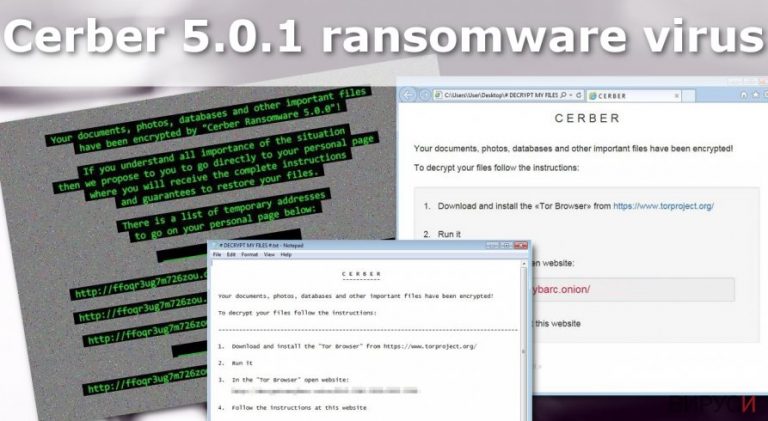
Определящата характеристика на почти всички рансъмуер вируси обикновено са разширенията или префиксите, които добавят към криптираните файлове. Разнообразието от файлови разширения позволява да се разграничат различните вируси, както и различните версии на даден вирус. Това е малко по-сложно при Cerber 5.0.1. Този малуер разбърква имената на файловете И разширението напълно случайно, така че, ако файловете ви са означени с разширение .adk, това не означава, че и в компютрите на другите жертви това ще е така. И все пак, след като приключи криптирането на файловете, всички версии на вируса оставят изображение в .png формат на компютъра и заместват работния плот с него. На това изображение, хакерите обясняват какви стъпки за декриптиране трябва да предприеме жертвата, за да си върне файловете. Както вече споменахме, трябва да плащате само в краен случай и дори тогава обмислите много внимателно дали искате да подкрепяте киберпрестъпниците в по-нататъшните им дейности като им изпращате пари?
Техники за превенция от рансъмуер вируси:
Да защитите компютъра си от Cerber 5.0.1 на 100% е практически невъзможно. Антивирусните инструменти не всеки път засичат маскираните .hta, .html или .htm файлове, които вирусът използва да внедри рансъмуера в компютъра. Затова, за да бъде в безопасност личната ви информация, необходимо е редовно да я архивирате и да актуализирате резервните копия на файловете. Добре е да съхранявате тези копия на външни устройства за съхранение, USB памети, CD-та и други устройства, които не са свързани към компютъра. Включените към компютъра устройства лесно могат да се заразят с Cerber 5.0.1, затова е добре да разкачите устройствата за съхранение след като сте приключили с прехвърлянето на архивираната информация. Имайте предвид, че възстановяването на информацията от тези устройства трябва да става едва след като сте премахнали вируса от компютъра.
Съвети за премахване на Cerber 5.0.1:
Ако сте жертва на вируса Cerber 5.0.1, не се доверявайте на обещанията на похитителите за възстановяване на файловете. Няма гаранция, че дешифраторът ще функционира и ще ви даде достъп до файловете ви. Вместо това, премахнете Cerber 5.0.1 и се опитайте да възстановите информацията си от резервни копия или като използвате инструкциите за алтернативно възстановяване на данни, които сме дали под статията. За да възстановите файловете си безопасно, първо трябва да се погрижите за премахването на Cerber 2.0. Тъй като вирусът има склонност да се укрива в системата, препоръчваме да започнете неговото премахване с професионален антивирусен инструмент. Ако не може да го стартирате, вижте дадените по-долу инструкции за обезвредяване на вируса. Те ще ви помогнат да се справите с най-упоритите функции на рансъмуера и ще ви позволят да продължите с елиминацията на вируса.
Упътване за ръчно премахване на Cerber 5.0.1 вируси
Рансъмуер: Инструкции за премахване на рансъмуер в Безопасен режим (Safe Mode)
Важно! →
Ръководството за ръчно премахване може да се окаже малко сложно за редовите компютърни потребители. Изискват се напреднали IT знания, за да се изпълни правилно (ако липсват или sа повредени важни системни файлове, това може да компрометира цялата операционна система Windows), а самото изпълнение може да отнеме часове. Затова силно препоръчваме да се използва описания по-горе автоматичен метод.
Стъпка 1. Влезте в Безопасен режим с мрежа/Safe Mode with Networking
Ръчното премахване на зловреден софтуер е най-добре да се направи в Безопасен режим/Safe Mode.
Windows 7 / Vista / XP
- Натиснете Start > Shutdown > Restart > OK.
- Когато компютърът ви стане активен, започнете да натискате бутона F8 (ако това не проработи, опитайте с F2, F12, Del и др. – всичко зависи от модела на дънната ви платка) многократно, докато видите прозореца Разширени опции за стартиране/Advanced Boot Options.
- От списъка изберете Безопасен режим с мрежа/Safe Mode with Networking.

Windows 10 / Windows 8
- Кликнете с десен бутон на мишката върху Start бутона и изберете Настройки/Settings.

- Скролнете надолу и изберете Актуализации и Сигурност/ Update & Security.

- В левия край на прозореца изберете Възстановяване/Recovery.
- Скролвате отново надолу, докато откриете Раздел за разширено стартиране/Advanced Startup section.
- Натискате Рестартирай сега/ Restart now.

- Изберете Отстраняване на неизправности/Troubleshoot.

- Отидете в Разширени опции/Advanced options.

- Изберете Настройки при стартиране/Startup Settings.

- Натиснете Рестартиране/Restart.
- Сега натиснете 5 или кликнете върху 5) Активирай Безопасен режим с мрежа/Enable Safe Mode with Networking.

Стъпка 2. Спрете съмнителните процеси
Мениджърът на задачите на Windows (Windows Task Manager) е полезен инструмент, който показва всички процеси, които протичат във фонов режим. Ако има процес, който се управлява от зловреден софтуер, трябва да го спрете:
- На клавиатурата натискате Ctrl + Shift + Esc за да стартирате Мениджъра за задачите/Windows Task Manager.

- Кликвате върху Повече информация/More details.
- Скролвате надолу до раздела Процеси във фонов режим/Background processes и търсите съмнителни процеси.
- С десен бутон на мишката кликвате и избирате Отворете местоположението на файла/Open file location.

- Връщате се обратно при процеса, кликвате с десен бутон и избирате Край на задачата/End Task.

- Изтрийте съдържанието на зловредната папка.
Стъпка 3. Проверете Startup програмите
- Натиснете Ctrl + Shift + Esc на клавиатурата, за да отворите Мениджъра на задачите/Windows Task Manager.
- Отидете в раздела Startup.
- Кликнете с десен бутон върху съмнителната програма и натиснете Деактивирай/Disable.

Стъпка 4. Изтрийте файловете на вируса
Файловете свързани със зловредния софтуер могат да бъдат открити на различни места в компютъра ви. По-долу ще видите инструкции, които ще ви помогнат да ги откриете:
- Напишете Disk Cleanup в полето за търсене на Windows и натиснете Enter.

- Изберете дялът, който искате да почистите (C: е основния ви дял по подразбиране и е много вероятно зловредните файлове да са точно в него).
- Скролнете през списъка с Файлове за изтриване/Files to delete и изберете следните:
Temporary Internet Files/Временни Интернет файлове
Downloads/Изтегляния
Recycle Bin/Кошче
Temporary files/Временни файлове - Изберете Почистете системните файлове/Clean up system files.

- Също така може да потърсите и за още зловредни файлове, скрити в следните папки (напишете ги в търсачката на Windows/Windows Search и натиснете Enter):
%AppData%
%LocalAppData%
%ProgramData%
%WinDir%
След като приключите, рестартирайте компютъра в нормален режим.
Премахнете Cerber 5.0.1, използвайки System Restore
-
Стъпка 1: Рестартирайте компютъра си, за да Safe Mode with Command Prompt
Windows 7 / Vista / XP- Натиснете Start → Shutdown → Restart → OK.
- Когато компютърър Ви се активира, натиснете F8 няколко пъти, докато видите прозореца Advanced Boot Options
-
Изберете Command Prompt от списъка

Windows 10 / Windows 8- Натиснете Power в Windows логин екран. Сега натиснете и задръжте Shift, което е на клавиатурата Ви, и след това натиснете Restart..
- Сега изберете Troubleshoot → Advanced options → Startup Settings и накрая натиснете Restart.
-
След като компютърът Ви е активен, изберете Enable Safe Mode with Command Prompt в Startup Settings прозореца.

-
Стъпка 2: Рестартирайте системните си файлове и настройки
-
След като се появи Command Prompt прозорец, въведете cd restore и кликнете Enter.

-
Сега напишете rstrui.exe и натиснете Enter отново..

-
Когато се появи нов екран, натиснете Next и изберете Вашия restore point преди инфекцията с Cerber 5.0.1. След това натиснете Next.


-
Сега кликнете Yes, за да започни system restore.

-
След като се появи Command Prompt прозорец, въведете cd restore и кликнете Enter.
Бонус: Възстановяване на информацията
Представеното по-горе ръководство има за цел да ви помогне да премахнете Cerber 5.0.1 от компютъра си. За да възстановите криптираните си файлове ви препоръчваме използването на подробно ръководство, изготвено от специалистите по компютърна сигурност на virusi.bg?Ако файловете ви са криптирани от Cerber 5.0.1, може да използвате няколко начина за тяхното възстановяване:
Защо трябва да изпробвате Data Recovery Pro
Data Recovery Pro е бърз автоматичен начин за възстановяване на информация, която е била случайно изтрита или криптирана от рансъмуер. Потребителят, който използва този инструмент не се нуждае от допълнителни умения, за да работи с него, така че на практика може да се използва от всеки. Ако искате да го изпробвате, вижте дадените по-долу инструкции:
- Свали Data Recovery Pro;
- Следвайте стъпките за инсталиране на Data Recovery и инсталирайте програмата на компютъра си;
- Стартирайте и сканирайте компютъра за криптирани файлове от рансъмуер вируса Cerber 5.0.1;
- Възстановете ги.
Ползите от функцията По-стари версии на Windows (Windows Previous Versions)
Функцията По-стари версии на Windows (Windows Previous Versions) позволява възстановяване на данни чрез „връщане на времето назад“. И по-конкретно, позволява на потребителя да възстанови по-стари версии на файловете с помощта на функцията Системно възстановяване (System Restore). Ако тази функция не е била активирана преди атаката на вируса, трябва да намерите друго решение за възстановяване на информацията.
- Открийте криптирания файл, който искате да възстановите и кликнете с десния бутон на мишката върху него;
- Изберете “Properties” и отидете на бутона “Previous versions”;
- Тук проверете всички налични копия на файла “Folder versions”. Изберете версията, която искате да възстановите и кликнете върху “Restore”?
Възстановяване на данни с помощта на Shadow Explorer
Shadow Explorer възстановява файловете автоматично от Моментните снимки на томове (Volume Shadow Copies), които открива в компютъра. Ако тези файлове са все още там и рансъмуерът не ги е изтрил, следвайте дадените по-долу стъпки, за да възстановите файловете си.
- Изтегляне на Shadow Explorer (http://shadowexplorer.com/)
- Следвайте Инсталационния помощник на Shadow Explorer и инсталирайте приложението на компютъра си;
- Стартирайте програмата и разгледайте падащото меню в горния ляв ъгъл, за да изберете диска с криптирана информация. Проверете какви папки има там;
- Кликнете с десния бутон на мишката върху папката, която искате да възстановите и изберете “Export”. Може, също така, да изберете и мястото,където желаете да бъде съхранена.
Накрая, винаги трябва да мислите за защита от крипто-рансъмуери. За да защитите компютъра си от Cerber 5.0.1 и други рансъмуери, използвайте добър анти спайуер, като например FortectIntego, SpyHunter 5Combo Cleaner или Malwarebytes
Препоръчано за Вас
Не позволявайте на правителството да ви шпионира
Правителствата имат много причини за проследяване на потребителски данни и шпиониране на гражданите, затова е добре да се замислите и да разберете повече за съмнителните практики за събиране на информация. За да избегнете нежелано проследяване или шпиониране, трябва да бъдете напълно анонимни в Интернет.
Може да изберете различно местоположение, когато сте онлайн и имате достъп до желани материали без ограничение на специфично съдържание. Може да се радвате на Интернет връзка без рискове да бъдете хакнати, като използвате VPN услугата Private Internet Access.
Управлявайте информацията, която може да бъде използвана от правителството или трети страни и сърфирайте в мрежата без да бъдете шпионирани. Дори да не участвате в някакви незаконни дейности или се доверявате на избора си на услуги и платформи, имайте едно наум за собствената си сигурност и вземете превантивни мерки като използвате VPN услуга.
Архивиране на файлове в случай на атака на зловреден софтуер
Компютърните потребители могат да понесат различни загуби, които се дължат на кибер инфекции или на техни собствени грешки. Софтуерни проблеми, причинени от зловреден софтуер или загуба на информация, дължаща се на криптиране, могат да доведат до различни последици за устройството ви или дори до непоправими щети. Когато разполагате с адекватни актуални резервни файлове лесно може да се възстановите след подобен инцидент и да се върнете към работата си.
Актуализациите на резервните файлове след всяка промяна в устройството са изключителни важни, за да може да се върнете на точното място, на което сте спрели работа, когато зловреден софтуер или друг проблем с устройството е причинило загуба на информация или е прекъснало работата ви.
Когато разполагате с предишна версия на важен документ или проект, може да избегнете чувството на безсилие и стреса. Доста е полезно в случай на изненадваща зловредна атака. Използвайте Data Recovery Pro за възстановяване на системата.







